שנה בעלים רשומים וארגון ב-Windows 10
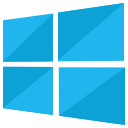
כאשר Windows 10 מותקנת, היא מאחסנת את שם האדם לו היא מורשית והארגון שלו. אתה יכול לראות אותם בתיבת הדו-שיח "אודות Windows":
אולי תרצה לשנות את הערכים האלה למשהו אחר. למרבה הצער, ל-Windows אין ממשק משתמש כדי לשנות אותם, אבל הנה פתרון לעקיפת הבעיה.
כדי לראות את הערכים הנוכחיים עבור מערכת ההפעלה שבה אתה משתמש, תוכל לבצע את הפעולות הבאות.
- ללחוץ לנצח + ר מקשי קיצור במקלדת שלך. טיפ: ראה את קיצורי דרך עם מקש Windows (Win) כל משתמש Windows 10 צריך לדעת
- הקלד את הדברים הבאים בתיבה הפעלה:
winver
- תיפתח תיבת הדו-שיח "אודות Windows". הוא מכיל את המידע שאנו מחפשים:
עכשיו, בואו נראה איך לשנות את זה.
כיצד לשנות את הבעלים הרשום ב-Windows 10
ניתן לעשות זאת באמצעות תיקון רישום פשוט. עקוב אחר ההוראות למטה.
- לִפְתוֹחַ עורך רישום.
- עבור אל מפתח הרישום הבא:
HKEY_LOCAL_MACHINE\SOFTWARE\Microsoft\Windows NT\CurrentVersion
טיפ: אתה יכול לפתוח במהירות את אפליקציית עורך הרישום במקש הרצוי. עיין במאמר הבא: כיצד לקפוץ למפתח הרישום הרצוי בלחיצה אחת.
- הנה, שנה בעל רשום ו ארגון רשום ערכי מחרוזת. ברור מהשמות שלהם למה משמש כל פרמטר.
כעת, פתח שוב את תיבת הדו-שיח "אודות Windows". זה אמור לשקף את השינויים שביצעת:
הורד את Winaero Tweaker
זהו זה. הטריק הזה עובד גם בכל גרסת Windows ישנה יותר.



